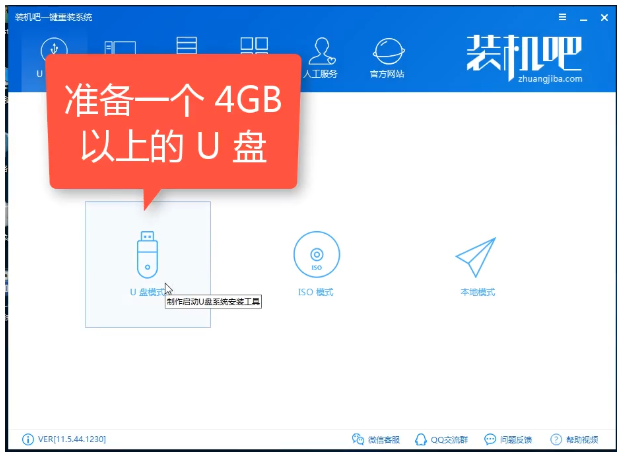工具/原料:
系统版本:windows10系统
品牌型号:联想小新air14
软件版本:电脑店u盘启动盘制作工具7.5&下载火(xiazaihuo.com)一键重装系统工具2290
方法/步骤:
方法一:电脑店u盘启动盘制作工具使用方法
1、下载并安装好电脑店u盘装机工具,打开软件并插入U盘。
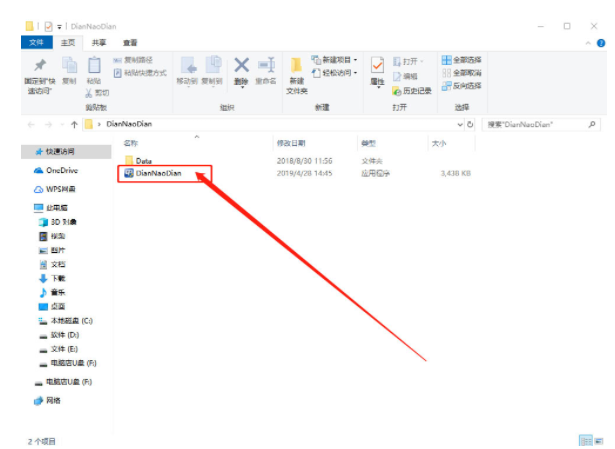
2、选择“u盘启动”,点击需要制作启动的设备,在模式选项中选择“USB-HDD”,格式选择“NTFS”。


3、点击“一键制作成USB启动盘”。

4、等待U盘启动盘制作完成即可。

5、然后需要自行下载系统镜像放入到u盘目录下,在启动进入u盘启动pe内安装系统。
u盘做启动盘后怎么恢复成普通u盘
u盘做启动盘后怎么恢复成普通u盘使用?一般在用u盘重装系统的时候,我们都会涉及到将u盘制作成启动盘的操作,但是重装完后还需要一些步骤还原成普通u盘才能正常使用。下面就教下大家u盘做启动盘后恢复成普通u盘的方法。
方法二:下载火(xiazaihuo.com)u盘装机工具使用方法(推荐)
使用下载火(xiazaihuo.com)一键重装系统工具制作u盘启动盘的话,可以直接使用软件自带的原版windows系统,无需再自行去下载系统镜像,操作更加简便,因此小编更推荐大家使用。具体的步骤如下:
1、先自行在电脑安装下载火(xiazaihuo.com)一键重装系统工具,插入空白u盘,选择u盘重装系统模式开始制作。

2、选择需要安装的系统,点击开始制作启动盘。

3、等待软件下载win10系统镜像和驱动等文件,制作完成后,先预览需要安装的电脑主板的启动热键,再拔除u盘退出。
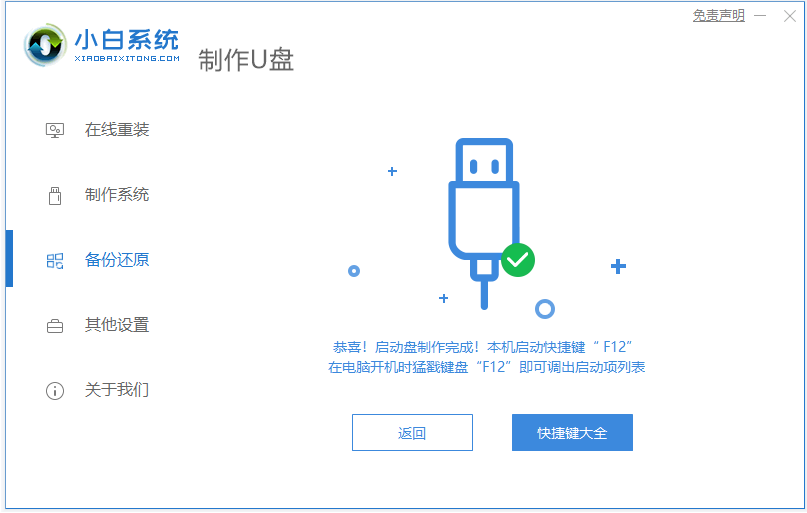
4、这时就可以直接插入u盘启动盘进电脑后启动进启动界面,选择u盘启动项回车进入到pe选择界面,选择第一项pe系统回车进入修复或重装系统了。

注意事项:制作启动盘之前,注意备份保存好u盘的重要资料或者直接使用空白u盘。
总结:
以上便是电脑店u盘启动盘制作工具的使用方法,以及更加简便好用的下载火(xiazaihuo.com)一键重装系统工具的使用步骤,有需要的小伙伴可参照教程下载安装使用。
制作u盘系统安装盘的方法
有网友的电脑出了严重故障必须使用u盘重装系统才能解决。但是在重装系统前需要制作u盘系统安装盘,那么如何制作制作u盘系统安装盘呢?下面小编来告诉大家制作u盘系统安装盘的方法。